word如何设置多级标题
word文档怎样设置自动生成多级标题

word文档怎样设置自动生成多级标题word文档怎样设置自动生成多级标题一篇文章,怎么也会有标题存在,有标题才能创建目录,那么word怎么设置标题呢?下面店铺整理了word文档设置自动生成多级标题的方法,供大家参阅。
word文档怎样设置自动生成多级标题篇1一、设置标题格式1.选中文章中的所有一级标题;2.在“格式”工具栏的左端,“样式”列表中单击“标题1”。
仿照步骤1、2设置二、三级标题格式为标题2、标题3。
二、自动生成目录1.把光标定位到文章第1页的首行第1个字符左侧(目录应在文章的前面);2.执行菜单命令“插入/引用/索引和目录”打开“索引的目录”对话框;3.在对话框中单击“目录”选项卡,进行相关设置后,单击“确定”按钮,文章的目录自动生成完成。
第2个问题:目录页码应该与正文页码编码不同。
把光标定位在目录页末,执行“插入/分隔符/下一页/确定”操作,在目录与正文之间插入分页符;执行“视图/页眉和页脚”命令,把光标定位到正文首页的页脚处,单击“页眉和页脚”工具栏上的“链接到前一个”按钮正文页脚与目录页脚的链接;执行“插入/页码”命令,在“格式”中选择页码格式、选中“起始页码”为“1”,单击“确定。
至此完成正文的页码插入。
1. 下面就来介绍一下如何利用word自动生成目录并动态更新。
这里介绍两种方法:1)利用大纲级别自动生成目录如果要插入目录请单击“插入”菜单,指向“引用”→“索引和目录”,出现“索引和目录”的画面,点击“目录”标签,倘若直接按下“确定”按钮,则会以黑体字提示“错误!未找到目录项”。
那么何谓“目录项”呢?目录项即文档中用来显示成为目录内容的一段或一行文本。
因此,要想自动显示目录,必先定义目录项。
目录项的定义很简单,点击“视图”→“大纲”切换至大纲模式,如下图所示,大纲模式下文档各段落的级别显示得清楚,选定文章标题,将之定义为“1级”,接着依次选定需要设置为目录项的文字,将之逐一定义为“2级”。
设置word中多级标题编号-word小标题
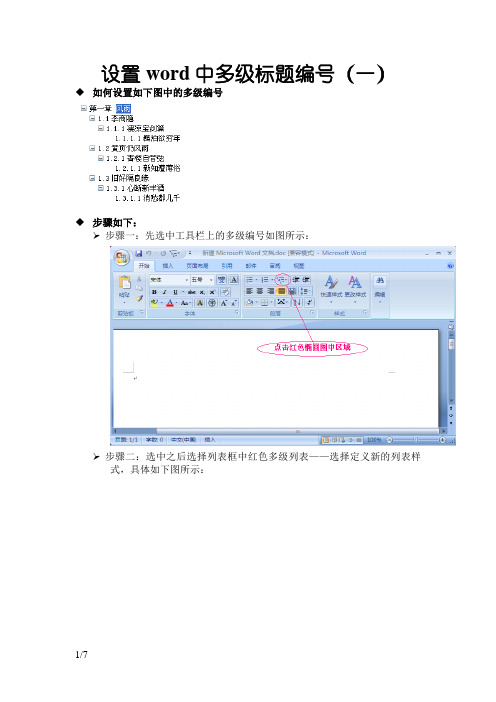
设置word中多级标题编号(一)
◆如何设置如下图中的多级编号
◆步骤如下:
➢步骤一:先选中工具栏上的多级编号如图所示:
➢步骤二:选中之后选择列表框中红色多级列表——选择定义新的列表样式,具体如下图所示:
➢步骤三:选中定义新的列表格式之后会出现一个样式窗口如下图,点击格式的下三角符号出现编号,点击编号:
➢步骤四:选中编号之后会出现修改多级列表的窗口,选择一级,将链接的样式改为标题一,下面的标题符号修改为第一章,在编号样式的下拉框中选择简体一。
一级标题就修改好了
➢步骤五:修改二级标题,点击级别2,将标题链接到标题二,标题编号会出现一.1的现象,则选中正规形式编号就变成了1.1的编号格式,三、
四、五等级别同二级标题设置一样。
点击确定之后标题级别就设置好了。
➢步骤六:可以设置标题的字体缩进量等。
设置好之后再列表框中会如图所示会出现多级列表的样式如下图所示:➢步骤七:07中可能默认隐藏标题2、3、4、5等,所以点击样式中的选项,出现一个小窗口。
选中:在使用了上一级别时显示下一标题
➢步骤八:根据你要定义的标题刷格式,如下图:
这样多级标题编号就设置好了。
(可以点击标题一右键——修改,这样可以修改字体以及缩进量)。
第一章风雨
1.1李商隐
1.1.1凄凉宝剑篇
1.1.1.1羁泊欲穷年1.2黄页仍风雨
1.2.1青楼自管弦
1.2.1.1新知遭薄俗1.3旧好隔良缘
1.3.1心断新丰酒
1.3.1.1消愁都几千。
Word中如何实现多级标题和

Word中如何实现多级标题和自动编号?在Word中,多级标题和自动编号是方便文章排版和结构清晰的重要功能。
通过使用这两个功能,可以轻松地设置不同级别的标题,同时自动为每个标题添加编号。
以下是如何在Word中实现多级标题和自动编号的步骤:第一步:设置多级标题1. 打开Word文档,进入“开始”选项卡。
2. 在“样式”组中,点击“多级列表”下的“标题1”样式的下拉箭头。
3. 在弹出的菜单中,选择“定义新的多级列表”。
第二步:定义多级标题样式1. 在“多级列表”对话框中,点击“级别”按钮,选择需要设置的级别。
默认情况下,有九个级别可供选择,你可以根据实际需要进行调整。
2. 在每个级别下方的“编号格式”框中,输入你想要的编号格式,比如“1.1”、“1.2”等。
3. 在每个级别下方的“编号样式”框中,选择使用的编号样式,例如阿拉伯数字、罗马数字或字母等。
4. 点击“确定”保存设置。
第三步:使用多级标题和自动编号1. 在文档中,选择你要设置为标题的文本。
2. 在“样式”组中,选择你想要的标题级别,点击相应的样式。
3. Word将自动为你的标题添加编号和格式。
注意事项:- 如果你想在标题中插入某个编号级别之后的文本,可以在按下回车键之前,按下Tab键来缩进。
- 如果需要修改已有的多级标题样式,可以在第一步中选择“重新定义多级列表”,在弹出的对话框中进行修改。
通过以上步骤,你可以在Word中轻松实现多级标题和自动编号的功能。
这将有助于使你的文章结构更加清晰,提高阅读体验。
希望这篇文章能够帮助到你!。
如何在WORD文档中使用多级标题和标题样式
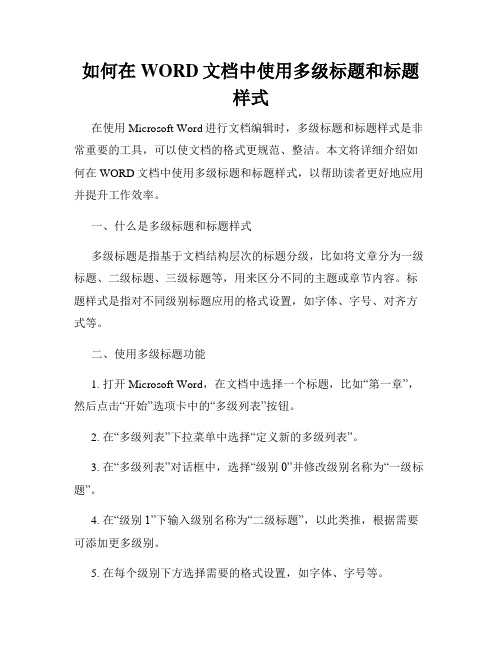
如何在WORD文档中使用多级标题和标题样式在使用Microsoft Word进行文档编辑时,多级标题和标题样式是非常重要的工具,可以使文档的格式更规范、整洁。
本文将详细介绍如何在WORD文档中使用多级标题和标题样式,以帮助读者更好地应用并提升工作效率。
一、什么是多级标题和标题样式多级标题是指基于文档结构层次的标题分级,比如将文章分为一级标题、二级标题、三级标题等,用来区分不同的主题或章节内容。
标题样式是指对不同级别标题应用的格式设置,如字体、字号、对齐方式等。
二、使用多级标题功能1. 打开Microsoft Word,在文档中选择一个标题,比如“第一章”,然后点击“开始”选项卡中的“多级列表”按钮。
2. 在“多级列表”下拉菜单中选择“定义新的多级列表”。
3. 在“多级列表”对话框中,选择“级别0”并修改级别名称为“一级标题”。
4. 在“级别1”下输入级别名称为“二级标题”,以此类推,根据需要可添加更多级别。
5. 在每个级别下方选择需要的格式设置,如字体、字号等。
6. 确认设置后,点击“确定”按钮保存并应用多级标题。
三、应用标题样式1. 对于已经在文档中的标题,选中要应用样式的标题文本。
2. 点击“开始”选项卡中的“样式”下拉菜单,选择合适的标题样式,如“标题1”、“标题2”等。
3. 标题样式将自动应用到选中的标题文本上,同时文本的格式也将随之改变。
4. 如果没有合适的样式,可以点击“样式”下拉菜单的“新建样式”选项,自定义标题样式。
5. 自定义样式时,可以修改字体、字号、对齐方式等设置,还可以设置行间距、缩进等格式。
四、修改标题样式1. 如果需要修改现有标题样式,可以选中相应的标题文本。
2. 点击“开始”选项卡中的“样式”下拉菜单,找到已应用的标题样式。
3. 鼠标右键点击已应用的样式,选择“修改”进行修改。
4. 在“修改样式”对话框中,可以更改字体、字号、对齐方式、行间距等设置。
5. 修改完成后点击“确定”按钮,所选标题的样式将会更新为新的设置。
如何在Word中创建多级标题
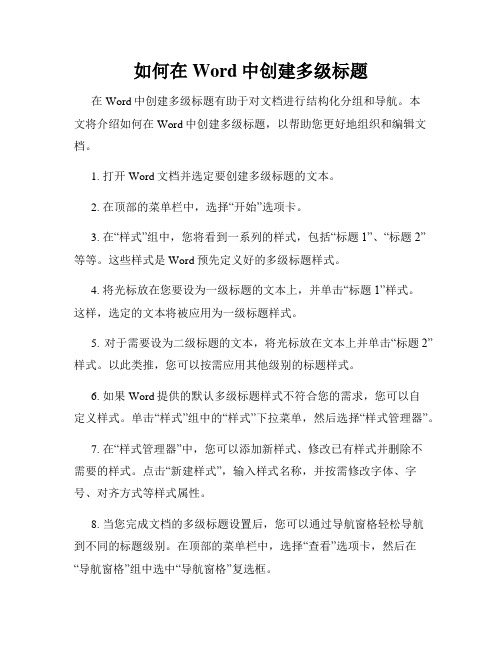
如何在Word中创建多级标题在Word中创建多级标题有助于对文档进行结构化分组和导航。
本文将介绍如何在Word中创建多级标题,以帮助您更好地组织和编辑文档。
1. 打开Word文档并选定要创建多级标题的文本。
2. 在顶部的菜单栏中,选择“开始”选项卡。
3. 在“样式”组中,您将看到一系列的样式,包括“标题1”、“标题2”等等。
这些样式是Word预先定义好的多级标题样式。
4. 将光标放在您要设为一级标题的文本上,并单击“标题1”样式。
这样,选定的文本将被应用为一级标题样式。
5. 对于需要设为二级标题的文本,将光标放在文本上并单击“标题2”样式。
以此类推,您可以按需应用其他级别的标题样式。
6. 如果Word提供的默认多级标题样式不符合您的需求,您可以自定义样式。
单击“样式”组中的“样式”下拉菜单,然后选择“样式管理器”。
7. 在“样式管理器”中,您可以添加新样式、修改已有样式并删除不需要的样式。
点击“新建样式”,输入样式名称,并按需修改字体、字号、对齐方式等样式属性。
8. 当您完成文档的多级标题设置后,您可以通过导航窗格轻松导航到不同的标题级别。
在顶部的菜单栏中,选择“查看”选项卡,然后在“导航窗格”组中选中“导航窗格”复选框。
9. 导航窗格将显示在右侧或左侧(取决于您的选择),并列出文档中的各级标题。
您可以单击标题级别以快速定位到相应位置。
10. 如果您需要调整标题的层次关系,可以使用“多级列表”功能。
在顶部的菜单栏中,选择“开始”选项卡中的“多级列表”下拉菜单,然后选择所需的列表样式。
总结:通过在Word中创建多级标题,您可以更好地组织和导航文档内容。
按照上述步骤,您可以快速设定多级标题样式,并通过导航窗格方便地浏览和编辑文档。
如果需要自定义样式或调整标题的层次关系,您可以使用相应的功能来满足个性化需求。
在使用多级标题时,请确保一致性和逻辑性,以提高文档的可读性和整体呈现效果。
Word文档中的多级标题设置方法

Word文档中的多级标题设置方法Word 文档中的多级标题设置方法在 Word 文档的编辑过程中,有时我们需要对文档内容进行结构化的排版和层次化的管理。
其中的一个重要部分就是多级标题的设置。
多级标题的设置可以使得文档内容更清晰、易读,同时也方便后续的目录生成和跳转导航。
本文将介绍 Word 文档中多级标题的设置方法,帮助读者轻松掌握这项技能。
一、设置多级标题的方式在 Word 中,设置多级标题有两种方式:使用内置的标题样式和自定义样式。
接下来,我们将逐一介绍这两种方式的具体操作方法。
1. 使用内置的标题样式Word 提供了几种内置的标题样式,包括“标题1”、“标题2”、“标题3”等。
我们可以直接使用这些样式来设置多级标题。
首先,选中要设置为标题的文本。
然后,在 Word 菜单栏的“开始”选项卡中,找到“样式”组,点击“标题1”、“标题2”、“标题3”等样式之一。
这样,选中的文本就会被设置为相应级别的标题。
另外,我们还可以通过快捷键的方式设置多级标题。
选中文本后,按下“Ctrl + Alt + 1”、“Ctrl + Alt + 2”、“Ctrl + Alt + 3”等组合键,即可将文本设置为不同级别的标题。
2. 自定义样式除了使用内置的标题样式,我们还可以根据需要自定义标题样式。
首先,选中要设置为标题的文本。
然后,在 Word 菜单栏的“开始”选项卡中,找到“样式”组,点击右下角的“样式”按钮,打开“样式”窗格。
接下来,在“样式”窗格中,点击“新建样式”按钮。
在弹出的对话框中,填写自定义样式的名称,并设置基于的样式、格式和字体等属性。
点击“确定”按钮后,即可自定义一个新的标题样式。
同样地,我们也可以使用快捷键的方式自定义样式。
选中文本后,按下“Ctrl + Shift+ Alt + S”组合键,打开“样式”窗格后,按下“Ctrl + Shift + N”组合键,即可新建一个自定义样式。
二、调整多级标题的样式和级别在设置完多级标题后,我们有时需要对标题的样式和级别进行调整。
Word多级标题设置教程
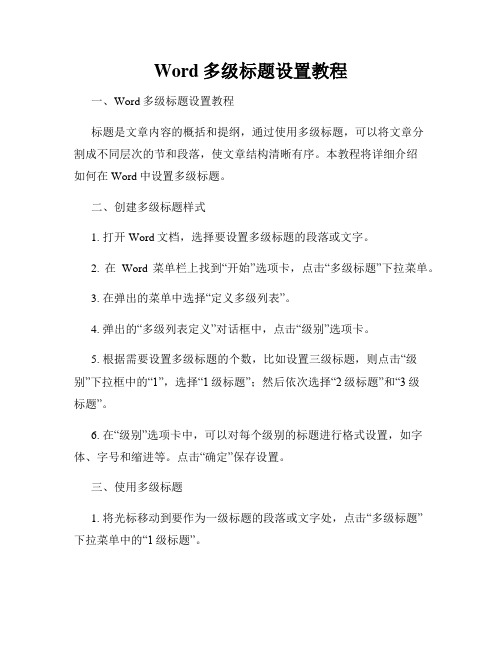
Word多级标题设置教程一、Word多级标题设置教程标题是文章内容的概括和提纲,通过使用多级标题,可以将文章分割成不同层次的节和段落,使文章结构清晰有序。
本教程将详细介绍如何在Word中设置多级标题。
二、创建多级标题样式1. 打开Word文档,选择要设置多级标题的段落或文字。
2. 在Word菜单栏上找到“开始”选项卡,点击“多级标题”下拉菜单。
3. 在弹出的菜单中选择“定义多级列表”。
4. 弹出的“多级列表定义”对话框中,点击“级别”选项卡。
5. 根据需要设置多级标题的个数,比如设置三级标题,则点击“级别”下拉框中的“1”,选择“1级标题”;然后依次选择“2级标题”和“3级标题”。
6. 在“级别”选项卡中,可以对每个级别的标题进行格式设置,如字体、字号和缩进等。
点击“确定”保存设置。
三、使用多级标题1. 将光标移动到要作为一级标题的段落或文字处,点击“多级标题”下拉菜单中的“1级标题”。
2. 接着将光标移动到要作为二级标题的段落或文字处,点击“多级标题”下拉菜单中的“2级标题”。
3. 类似地,将光标移动到要作为三级标题的段落或文字处,点击“多级标题”下拉菜单中的“3级标题”。
4. 根据文章的需要,使用不同级别的标题进行分隔和归类。
四、调整多级标题样式1. 如果对多级标题样式不满意或需要进行修改,可以在Word菜单栏上点击“开始”选项卡,找到“样式”组,在右侧的样式列表中找到所需标题级别的样式。
2. 右键点击对应级别的样式,选择“修改”,在弹出的对话框中进行必要的修改,如字体、字号和行距等。
3. 单击“确定”保存修改后的样式。
五、导航和自动编号1. 设置多级标题后,Word将自动生成导航栏,方便读者快速定位文章内容。
2. 在Word文档的任意位置插入一个新页面,点击“引用”选项卡中的“目录”按钮。
3. 选择合适的目录样式,Word将自动根据多级标题的设置生成目录内容。
4. 若要更新目录,只需右键点击目录,选择“更新域”。
Word文档中如何设置自动编号和多级标题

Word文档中如何设置自动编号和多级标题在Word文档中,设置自动编号和多级标题有助于使文章结构清晰,方便阅读和理解。
下面将介绍如何进行设置。
自动编号设置:1. 打开Word文档,选择想要设置自动编号的段落或文本。
2. 在顶部菜单栏中选择“开始”选项卡,找到“段落”区域。
3. 点击“段落”区域中的“多级列表”按钮,选择“定义新的多级列表”。
4. 在弹出的对话框中,点击“1”级别,在右侧的“格式”下拉菜单中选择要使用的编号格式,如“1, 2, 3”或“第一、第二、第三”等。
5. 如果需要设置多个级别的编号,点击“2”级别,并选择相应的格式。
6. 依次点击“3”及更多级别,按需设置对应的编号格式,并设置对应的“缩进”和“对齐”方式。
7. 点击“确定”按钮,完成自动编号的设置。
多级标题设置:1. 打开Word文档,选择需要设置为标题的段落或文本。
2. 在顶部菜单栏中选择“开始”选项卡,找到“样式”区域。
3. 点击“样式”区域中的“标题1”样式,将选定的文本设置为一级标题。
4. 如果需要设置二级标题,选择需要设置的文本,点击“样式”区域中的“标题2”样式。
5. 以此类推,设置更多级别的标题样式。
6. 如果需要修改标题的样式或格式,可以点击“样式”区域中的“修改”按钮,进行相应的调整。
7. 完成多级标题的设置后,可以通过使用“导航窗格”进行快速导航和查看。
通过设置自动编号和多级标题,可以使Word文档的内容结构清晰、条理分明。
读者可以通过编号和标题快速定位和查看所需内容,提高文档的可读性和易用性。
希望以上内容对你有所帮助。
如果还有其他问题,请继续咨询。
如何在WORD文档中使用多级标题和样式
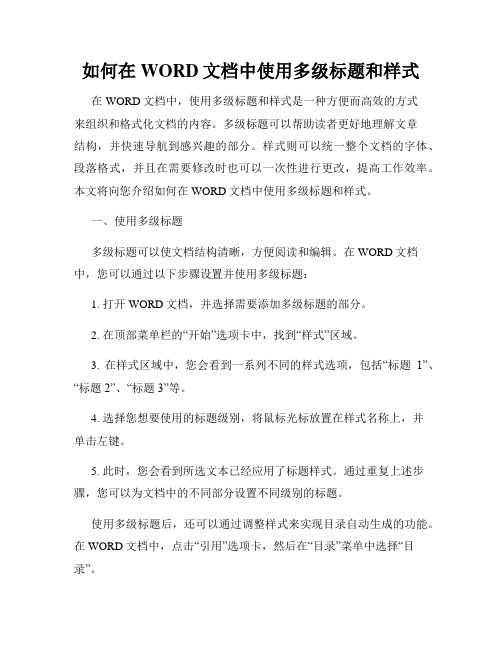
如何在WORD文档中使用多级标题和样式在WORD文档中,使用多级标题和样式是一种方便而高效的方式来组织和格式化文档的内容。
多级标题可以帮助读者更好地理解文章结构,并快速导航到感兴趣的部分。
样式则可以统一整个文档的字体、段落格式,并且在需要修改时也可以一次性进行更改,提高工作效率。
本文将向您介绍如何在WORD文档中使用多级标题和样式。
一、使用多级标题多级标题可以使文档结构清晰,方便阅读和编辑。
在WORD文档中,您可以通过以下步骤设置并使用多级标题:1. 打开WORD文档,并选择需要添加多级标题的部分。
2. 在顶部菜单栏的“开始”选项卡中,找到“样式”区域。
3. 在样式区域中,您会看到一系列不同的样式选项,包括“标题1”、“标题2”、“标题3”等。
4. 选择您想要使用的标题级别,将鼠标光标放置在样式名称上,并单击左键。
5. 此时,您会看到所选文本已经应用了标题样式。
通过重复上述步骤,您可以为文档中的不同部分设置不同级别的标题。
使用多级标题后,还可以通过调整样式来实现目录自动生成的功能。
在WORD文档中,点击“引用”选项卡,然后在“目录”菜单中选择“目录”。
二、使用样式在WORD文档中,样式可以被用于统一整个文档的外观和格式。
通过使用样式,您可以一次性地更改文档中所有相同样式的内容,从而提高工作效率。
以下是如何使用样式的步骤:1. 打开WORD文档,并选择需要使用样式的内容。
2. 在顶部菜单栏的“开始”选项卡中,找到“样式”区域。
3. 点击“样式”区域中的“样式器”按钮(通常显示为一个画笔图标)。
4. 弹出的“样式器”窗口中,可以看到一系列不同的样式选项,例如“标题1”、“正文”、“引用”等。
5. 选择您想要使用的样式,在样式器窗口中单击一次即可应用到选中的内容。
6. 如果没有合适的样式,您还可以通过“修改”按钮自定义样式的格式,包括字体、字号、段落间距等。
使用样式后,还可以通过在WORD文档中的导航窗格中切换“样式”视图,来快速查找并修改使用了相同样式的内容。
如何在Word文档中应用多级标题
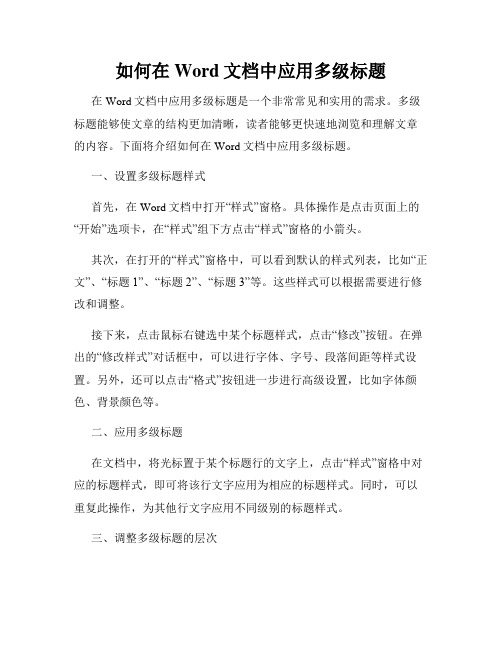
如何在Word文档中应用多级标题在Word文档中应用多级标题是一个非常常见和实用的需求。
多级标题能够使文章的结构更加清晰,读者能够更快速地浏览和理解文章的内容。
下面将介绍如何在Word文档中应用多级标题。
一、设置多级标题样式首先,在Word文档中打开“样式”窗格。
具体操作是点击页面上的“开始”选项卡,在“样式”组下方点击“样式”窗格的小箭头。
其次,在打开的“样式”窗格中,可以看到默认的样式列表,比如“正文”、“标题1”、“标题2”、“标题3”等。
这些样式可以根据需要进行修改和调整。
接下来,点击鼠标右键选中某个标题样式,点击“修改”按钮。
在弹出的“修改样式”对话框中,可以进行字体、字号、段落间距等样式设置。
另外,还可以点击“格式”按钮进一步进行高级设置,比如字体颜色、背景颜色等。
二、应用多级标题在文档中,将光标置于某个标题行的文字上,点击“样式”窗格中对应的标题样式,即可将该行文字应用为相应的标题样式。
同时,可以重复此操作,为其他行文字应用不同级别的标题样式。
三、调整多级标题的层次如果需要调整标题的层次,可以使用“上一级”或“下一级”按钮。
这些按钮在Word的“样式”窗格下方的工具栏中,分别用来将某个标题样式上移或下移一个层次。
另外,还可以通过点击“样式”窗格右上角的小箭头来显示“样式层次结构”,以更直观地查看并调整多级标题的层次结构。
四、自定义多级标题样式除了调整现有的标题样式,还可以根据需要自定义多级标题样式。
首先,点击鼠标右键选中某个标题样式,点击“修改”按钮。
在弹出的对话框中点击“格式”按钮,选择“编号和多级清单”。
接下来,在“编号和多级清单”对话框中,可以设置多个级别的标题样式。
可以通过选择已有的编号样式,或者点击“自定义”按钮来进行定制。
在定制过程中,可以设置每个级别的标题的前缀、后缀、字体样式、编号格式等。
五、更新多级标题目录在完成多级标题的使用和调整后,可能需要在文档中生成标题目录。
word文档多级标题设置方法
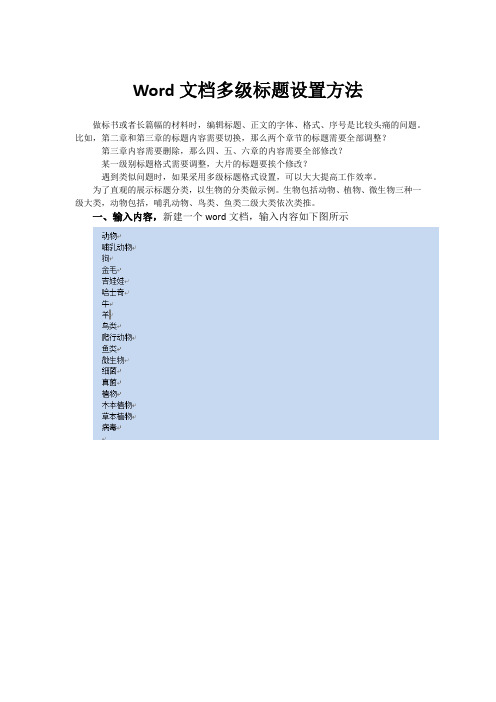
Word文档多级标题设置方法做标书或者长篇幅的材料时,编辑标题、正文的字体、格式、序号是比较头痛的问题。
比如,第二章和第三章的标题内容需要切换,那么两个章节的标题需要全部调整?第三章内容需要删除,那么四、五、六章的内容需要全部修改?某一级别标题格式需要调整,大片的标题要挨个修改?遇到类似问题时,如果采用多级标题格式设置,可以大大提高工作效率。
为了直观的展示标题分类,以生物的分类做示例。
生物包括动物、植物、微生物三种一级大类,动物包括,哺乳动物、鸟类、鱼类二级大类依次类推。
一、输入内容,新建一个word文档,输入内容如下图所示二、定义多级列表。
点击“段落”上的“多级列表”,在列表库中点选一个最符合自己要求的类型,然后点击“定义新的多级列表”。
弹窗如下图,点击左下角的“更多”。
展开内容如下图,点选需要修改标题的级别,此图为2级。
然后,点击“包含的级别编号来自”,选择“级别1”.如下图所示,出现一个大写的“一”(其实一级标题是由“第”“一”“章”三个字组成,“一”属于序号,剩余的字是套用的汉字,可以在对其进行编辑)然后点击此级别的编号样式,选择“1,2,3”的样式。
效果如下图,标号格式的内容变成“一”和”1”此时需要在“一”和“1”之间输入一个点,然后“勾选正规形式编号”前面的单选框,效果如下。
依次类推,举例:三级标题编号的内容需要分别选择来自一级和二级。
最终效果如下图。
在此弹窗中可以对应级别标题选择“编号之后”和“文本缩进”进行操作。
三、使用标题格式,鼠标拖动选择文档内的标题,然后点击格式工具栏中的相应的标题级别,效果如下图如果对标题格式不满意,想要调整,则点击要修改的标题,右键选择“修改”,则该级别标题会全部变换,效果自行设计。
如下图3所示。
为了更清楚的编辑内容,点击“视图”工具栏的,勾选“导航窗格”出现的效果如下。
如果需要删除章节,则可以在此处右键删除,后面章节一次向上递补。
如果章节需要互换位置,则可以点击章节标题拖动,章节会自动调整。
如何在Word中创建多级标题

如何在Word中创建多级标题在Word中,创建多级标题是一项常见且实用的技能。
多级标题可以为文档的结构提供清晰的层次关系,使读者更容易理解和导航文档内容。
下面是在Word中创建多级标题的步骤:第一步:打开Word文档并选择“开始”选项卡。
第二步:在“样式”组中,可以看到一个下拉菜单,其中包含许多预定义的样式。
这些样式包括标题、副标题、正文等。
点击右下角的“向下箭头”可以展开更多样式选项。
第三步:首先,选择你希望作为一级标题的样式。
通常情况下,标题1是最大的标题,可用于章节标题或主要部分的标题。
第四步:接下来,选择你希望作为二级标题的样式。
标题2通常用于章节中的次要标题。
第五步:依此类推,选择适当的样式作为其他级别的标题,根据需要可以设置多个级别。
第六步:在输入文本时,将光标放在你希望应用特定级别标题的位置。
然后,在“样式”组中选择适当的样式,该样式将被应用于当前光标位置之后的文本。
第七步:如果你需要调整标题的格式或更改样式,可以右键单击所选的样式,在弹出菜单中选择“修改”选项。
在弹出的对话框中,你可以更改字体、大小、颜色等属性。
第八步:在创建多级标题时,可以通过调整段落的“缩进”选项来设置标题的层次关系。
选中文本后,右键单击并选择“段落”选项,在弹出的对话框中可以设置段落的缩进、左对齐或居中等。
第九步:在文档中移动光标时,可以看到标题样式自动应用于相应的文本段落。
这样,你就可以创建具有清晰结构的多级标题。
通过以上步骤,你可以在Word中轻松创建多级标题。
这些多级标题有助于整理和管理文档内容,同时也使得文档更易读懂和浏览。
希望这个简单的指南能够帮助你更好地利用Word的功能。
记住,多级标题的设置可以根据具体需求进行调整和修改,以满足你的个性化要求。
如何在Word中创建多级标题
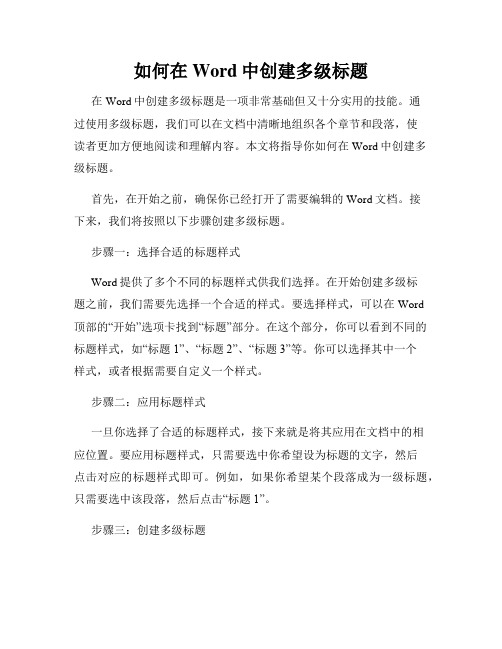
如何在Word中创建多级标题在Word中创建多级标题是一项非常基础但又十分实用的技能。
通过使用多级标题,我们可以在文档中清晰地组织各个章节和段落,使读者更加方便地阅读和理解内容。
本文将指导你如何在Word中创建多级标题。
首先,在开始之前,确保你已经打开了需要编辑的Word文档。
接下来,我们将按照以下步骤创建多级标题。
步骤一:选择合适的标题样式Word提供了多个不同的标题样式供我们选择。
在开始创建多级标题之前,我们需要先选择一个合适的样式。
要选择样式,可以在Word顶部的“开始”选项卡找到“标题”部分。
在这个部分,你可以看到不同的标题样式,如“标题1”、“标题2”、“标题3”等。
你可以选择其中一个样式,或者根据需要自定义一个样式。
步骤二:应用标题样式一旦你选择了合适的标题样式,接下来就是将其应用在文档中的相应位置。
要应用标题样式,只需要选中你希望设为标题的文字,然后点击对应的标题样式即可。
例如,如果你希望某个段落成为一级标题,只需要选中该段落,然后点击“标题1”。
步骤三:创建多级标题在一些情况下,我们可能需要在文档中创建多级标题,以进一步细分章节和段落。
Word中的多级标题功能可以很好地满足这个需求。
要创建多级标题,只需要按照以下步骤操作:1. 选择需要设为多级标题的文字,应用合适的标题样式。
2. 将鼠标放在标题文字的末尾,然后点击右键,在弹出的菜单中选择“段落”。
3. 在打开的“段落”对话框中,切换到“多级列表”选项卡。
4. 在这个选项卡中,你可以看到“多级列表”部分,其中列出了从一级标题到九级标题的选择。
你可以根据需要选择适当的级别。
通常,大多数情况下我们只会用到一到三级标题。
5. 选择完级别后,点击“确定”按钮。
重复以上步骤,你就可以在文档中创建多个级别的标题了。
步骤四:调整标题样式在创建多级标题之后,你可能需要对标题的格式进行一些调整。
例如,你可以修改标题的字体、字号、颜色等样式。
为此,只需要选中相应的标题文字,然后使用Word提供的字体工具栏进行调整。
Word如何插入多级标题
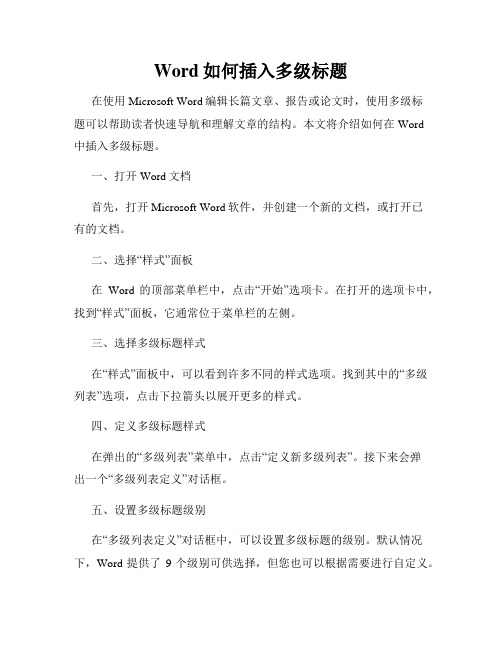
Word如何插入多级标题在使用Microsoft Word编辑长篇文章、报告或论文时,使用多级标题可以帮助读者快速导航和理解文章的结构。
本文将介绍如何在Word中插入多级标题。
一、打开Word文档首先,打开Microsoft Word软件,并创建一个新的文档,或打开已有的文档。
二、选择“样式”面板在Word的顶部菜单栏中,点击“开始”选项卡。
在打开的选项卡中,找到“样式”面板,它通常位于菜单栏的左侧。
三、选择多级标题样式在“样式”面板中,可以看到许多不同的样式选项。
找到其中的“多级列表”选项,点击下拉箭头以展开更多的样式。
四、定义多级标题样式在弹出的“多级列表”菜单中,点击“定义新多级列表”。
接下来会弹出一个“多级列表定义”对话框。
五、设置多级标题级别在“多级列表定义”对话框中,可以设置多级标题的级别。
默认情况下,Word提供了9个级别可供选择,但您也可以根据需要进行自定义。
六、对每个级别进行设置点击每个级别并进行相应的设置。
您可以更改级别名称、级别样式、以及级别之间的编号格式。
确保每个级别的设置符合您的需要。
七、点击“确定”在完成设置后,点击“确定”按钮以保存并应用您的多级标题样式。
八、插入多级标题现在,您可以开始插入多级标题了。
在需要应用多级标题的部分,将光标定位于该位置,然后在“样式”面板中选择相应的级别。
九、调整多级标题样式如果您想要修改或调整多级标题样式,在“样式”面板中点击右键,选择“修改”来更改样式的字体、字号、行间距等。
十、自动更新目录使用多级标题后,Word还提供了自动生成目录的功能。
在需要插入目录的位置,点击Word菜单栏中的“引用”选项卡,然后选择“目录”按钮,并从下拉菜单中选择您喜欢的样式。
十一、总结通过使用Word的多级标题功能,您可以轻松地为您的长篇文档添加结构性的标题。
这不仅可以提高读者的阅读体验,还能使您的文档更加整洁和易于管理。
以上是关于如何在Word中插入多级标题的简要介绍,希望对您有所帮助。
如何在word文档中设置多级标题以及生成目录
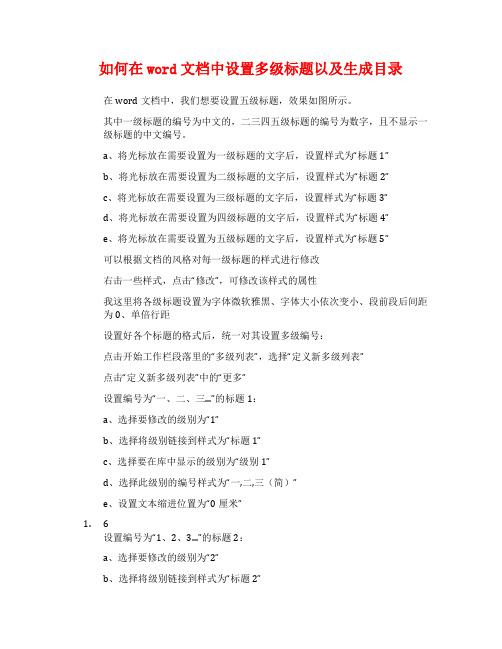
如何在word文档中设置多级标题以及生成目录在word文档中,我们想要设置五级标题,效果如图所示。
其中一级标题的编号为中文的,二三四五级标题的编号为数字,且不显示一级标题的中文编号。
a、将光标放在需要设置为一级标题的文字后,设置样式为“标题1”b、将光标放在需要设置为二级标题的文字后,设置样式为“标题2”c、将光标放在需要设置为三级标题的文字后,设置样式为“标题3”d、将光标放在需要设置为四级标题的文字后,设置样式为“标题4”e、将光标放在需要设置为五级标题的文字后,设置样式为“标题5”可以根据文档的风格对每一级标题的样式进行修改右击一些样式,点击“修改”,可修改该样式的属性我这里将各级标题设置为字体微软雅黑、字体大小依次变小、段前段后间距为0、单倍行距设置好各个标题的格式后,统一对其设置多级编号:点击开始工作栏段落里的“多级列表”,选择“定义新多级列表”点击“定义新多级列表”中的“更多”设置编号为“一、二、三...”的标题1:a、选择要修改的级别为“1”b、选择将级别链接到样式为“标题1”c、选择要在库中显示的级别为“级别1”d、选择此级别的编号样式为“一,二,三(简)”e、设置文本缩进位置为“0厘米”1. 6设置编号为“1、2、3...”的标题2:a、选择要修改的级别为“2”b、选择将级别链接到样式为“标题2”c、选择要在库中显示的级别为“级别2”d、选择此级别的编号样式为“1,2,3,...”e、删除输入编号的格式中标题1的编号“一.”e、设置文本缩进位置为“0厘米”2.7设置编号为“1.1、2.1、3.1...”的标题3:a、选择要修改的级别为“3”b、选择将级别链接到样式为“标题3”c、选择要在库中显示的级别为“级别3”d、选择此级别的编号样式为“1,2,3,...”e、删除输入编号的格式中标题1的编号“一.”e、设置文本缩进位置为“0厘米”3.8设置编号为“1.1.1、2.1.1、3.1.1...”的标题4:a、选择要修改的级别为“4”b、选择将级别链接到样式为“标题4”c、选择要在库中显示的级别为“级别4”d、选择此级别的编号样式为“1,2,3,...”e、删除输入编号的格式中标题1的编号“一.”e、设置文本缩进位置为“0厘米”4.9设置编号为“1.1.1.1、2.1.1.1、3.1.1.1...”的标题5:a、选择要修改的级别为“5”b、选择将级别链接到样式为“标题5”c、选择要在库中显示的级别为“级别5”d、选择此级别的编号样式为“1,2,3,...”e、删除输入编号的格式中标题1的编号“一.”e、设置文本缩进位置为“0厘米”5.10点击“确定”,多级标题(五级)就设置好了6.11将五级标题生成目录:a、点击工具栏的“引用”b、点击“目录”,选择“自定义目录”c、设置“显示级别”为“5”点击“确定”,完成五级标题的目录插入。
使用Word文档的多级标题功能
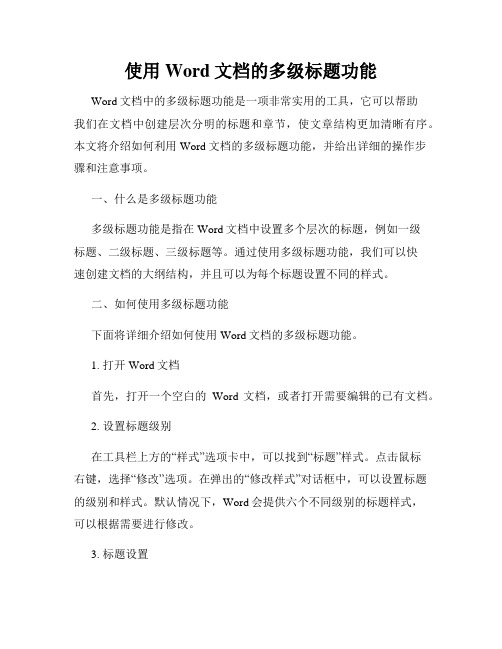
使用Word文档的多级标题功能Word文档中的多级标题功能是一项非常实用的工具,它可以帮助我们在文档中创建层次分明的标题和章节,使文章结构更加清晰有序。
本文将介绍如何利用Word文档的多级标题功能,并给出详细的操作步骤和注意事项。
一、什么是多级标题功能多级标题功能是指在Word文档中设置多个层次的标题,例如一级标题、二级标题、三级标题等。
通过使用多级标题功能,我们可以快速创建文档的大纲结构,并且可以为每个标题设置不同的样式。
二、如何使用多级标题功能下面将详细介绍如何使用Word文档的多级标题功能。
1. 打开Word文档首先,打开一个空白的Word文档,或者打开需要编辑的已有文档。
2. 设置标题级别在工具栏上方的“样式”选项卡中,可以找到“标题”样式。
点击鼠标右键,选择“修改”选项。
在弹出的“修改样式”对话框中,可以设置标题的级别和样式。
默认情况下,Word会提供六个不同级别的标题样式,可以根据需要进行修改。
3. 标题设置在文档中选择一个需要设置为标题的文本段落,例如一个段落或者一个小节的标题。
然后,在工具栏上方的“样式”选项卡中,选择对应的标题级别。
4. 调整标题级别如果需要调整标题的级别,可以在工具栏上方的“样式”选项卡中,点击对应的标题级别。
5. 创建目录在文档中,我们可以使用多级标题功能创建层次结构的标题。
创建完所有标题之后,可以在合适的位置插入目录。
在Word中,我们可以通过插入->参考文献->目录来插入目录。
Word会根据文档中的多级标题自动生成目录,并且自动更新目录中的页码。
三、注意事项在使用Word文档的多级标题功能时,还需要注意一些事项,以确保可以正确使用和排版文档。
1. 确保标题样式一致在使用多级标题功能之前,要先确定使用的标题样式和级别。
在创建文档时,要保持标题样式的一致性,不要随意更改样式。
2. 遵循层次结构在创建多层级标题时,要按照层次结构来进行设置。
一级标题应该是主题的大纲,二级标题应该是一级标题下的子主题,以此类推。
如何在Word中制作多级目录和标题样式?
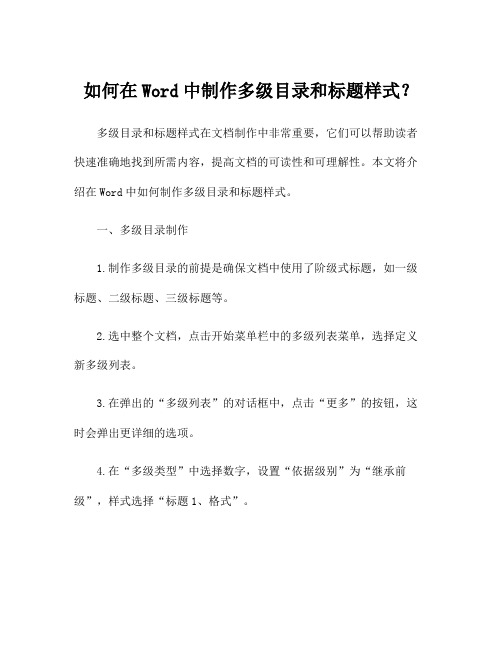
如何在Word中制作多级目录和标题样式?多级目录和标题样式在文档制作中非常重要,它们可以帮助读者快速准确地找到所需内容,提高文档的可读性和可理解性。
本文将介绍在Word中如何制作多级目录和标题样式。
一、多级目录制作1.制作多级目录的前提是确保文档中使用了阶级式标题,如一级标题、二级标题、三级标题等。
2.选中整个文档,点击开始菜单栏中的多级列表菜单,选择定义新多级列表。
3.在弹出的“多级列表”的对话框中,点击“更多”的按钮,这时会弹出更详细的选项。
4.在“多级类型”中选择数字,设置“依据级别”为“继承前级”,样式选择“标题1、格式”。
5.接着在“编号:”栏中选择需要的数字格式,如“1,2,3…”或者“1.1、1.2、1.3…”等。
下面的“对齐”和“距离”也可以根据需求进行修改。
6.设置好样式后,点击确定,再在文档中的标题处应用该样式即可。
二、标题样式制作Word的标题样式分为预设样式和自定义样式两种,预设样式包含标题1、标题2、标题3等样式,用户可以根据需要选择相应的样式应用于文档中。
1.自定义样式在Word中自定义标题样式非常简单,只需要按照以下步骤即可。
1)选中需要设置样式的文字。
2)在“样式”菜单中选择“新建样式”。
3)在“新建样式”对话框中输入样式名称,在“基于”下拉框中选择需要的预设样式,设置好字体、字号、颜色等属性后点击确定即可。
2.预设样式Word中预设的标题样式有多种,用户可以根据需要选择相应的样式。
1)在“样式”菜单中找到“标题1”样式,应用到相应的文字处。
2)Word会自动设置样式,同时也会生成多级目录,这个过程与刚才讲到的多级目录的制作类似。
3)重复上述过程选择相应的标题样式并应用到文档中,即可完成标题样式的设置。
三、总结制作多级目录和标题样式可以提高文档的可读性和可理解性,为读者提供更好的阅读体验。
本文主要介绍了在Word中如何制作多级目录和标题样式,其中多级目录制作需要使用到阶级式标题,而标题样式则分为预设样式和自定义样式两种。
如何在Word中使用多级标题
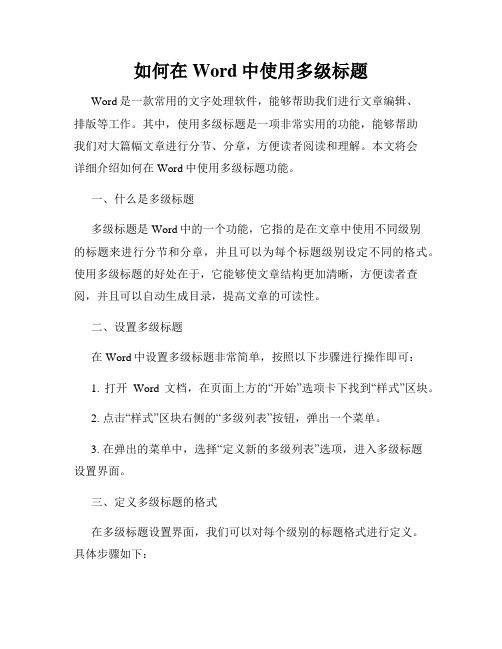
如何在Word中使用多级标题Word是一款常用的文字处理软件,能够帮助我们进行文章编辑、排版等工作。
其中,使用多级标题是一项非常实用的功能,能够帮助我们对大篇幅文章进行分节、分章,方便读者阅读和理解。
本文将会详细介绍如何在Word中使用多级标题功能。
一、什么是多级标题多级标题是Word中的一个功能,它指的是在文章中使用不同级别的标题来进行分节和分章,并且可以为每个标题级别设定不同的格式。
使用多级标题的好处在于,它能够使文章结构更加清晰,方便读者查阅,并且可以自动生成目录,提高文章的可读性。
二、设置多级标题在Word中设置多级标题非常简单,按照以下步骤进行操作即可:1. 打开Word文档,在页面上方的“开始”选项卡下找到“样式”区块。
2. 点击“样式”区块右侧的“多级列表”按钮,弹出一个菜单。
3. 在弹出的菜单中,选择“定义新的多级列表”选项,进入多级标题设置界面。
三、定义多级标题的格式在多级标题设置界面,我们可以对每个级别的标题格式进行定义。
具体步骤如下:1. 在多级标题设置界面的左侧,我们可以看到“级别”一栏,其中列出了1到9级的标题。
我们可以点击每个级别,对其进行格式设置。
2. 点击某个级别,然后点击右侧的“修改”按钮,弹出“段落”对话框。
3. 在“段落”对话框中,我们可以对该级别的标题进行字体、字号、缩进等格式的设定。
还可以选择是否在该级别标题后添加序号。
4. 完成一个级别的设置后,可以继续对其他级别进行设置。
四、使用多级标题在完成多级标题的设置后,我们就可以在文章中使用这些标题了。
具体步骤如下:1. 在想要添加标题的地方,按下“回车”键使光标换行。
2. 在“开始”选项卡的“样式”区块中,找到并点击所需的标题级别。
例如,如果想要添加一级标题,则点击“标题1”按钮。
3. 输入标题内容,按下“回车”键进行换行。
4. 继续输入下一级别的标题时,点击相应的标题级别即可。
五、自动生成目录使用多级标题的一个好处就是可以自动生成目录。
Word中如何实现多级标题和的技巧
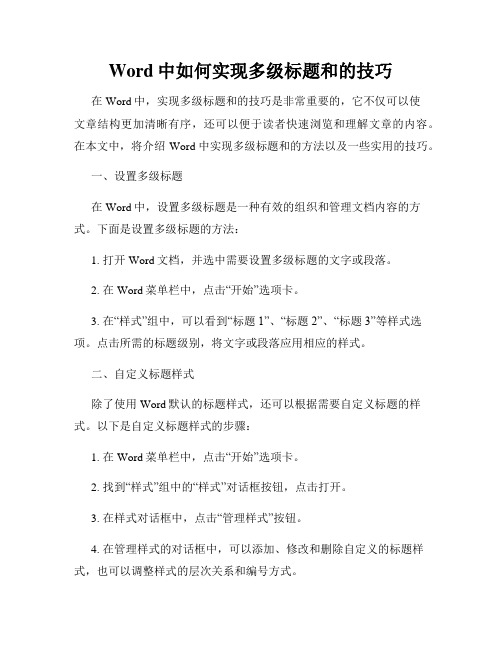
Word中如何实现多级标题和的技巧在Word中,实现多级标题和的技巧是非常重要的,它不仅可以使文章结构更加清晰有序,还可以便于读者快速浏览和理解文章的内容。
在本文中,将介绍Word中实现多级标题和的方法以及一些实用的技巧。
一、设置多级标题在Word中,设置多级标题是一种有效的组织和管理文档内容的方式。
下面是设置多级标题的方法:1. 打开Word文档,并选中需要设置多级标题的文字或段落。
2. 在Word菜单栏中,点击“开始”选项卡。
3. 在“样式”组中,可以看到“标题1”、“标题2”、“标题3”等样式选项。
点击所需的标题级别,将文字或段落应用相应的样式。
二、自定义标题样式除了使用Word默认的标题样式,还可以根据需要自定义标题的样式。
以下是自定义标题样式的步骤:1. 在Word菜单栏中,点击“开始”选项卡。
2. 找到“样式”组中的“样式”对话框按钮,点击打开。
3. 在样式对话框中,点击“管理样式”按钮。
4. 在管理样式的对话框中,可以添加、修改和删除自定义的标题样式,也可以调整样式的层次关系和编号方式。
三、使用多级列表除了设置多级标题,还可以使用多级列表来实现标题和的效果。
以下是使用多级列表的方法:1. 选中需要设置多级列表的文字或段落。
2. 在Word菜单栏中,点击“开始”选项卡。
3. 在“段落”组中,找到“多级列表”按钮。
4. 在多级列表中选择合适的列表样式,如“A、B、C”或“1、2、3”等。
5. 可以通过“更多列表样式”选项来自定义多级列表的样式和编号方式。
四、调整标题的格式和样式在Word中,可以通过调整标题的格式和样式来满足不同的需求。
以下是一些常用的技巧:1. 调整标题的字体、字号和颜色,使其与文档整体风格一致。
2. 使用粗体、斜体或下划线等字体效果突出重点。
3. 调整标题的对齐方式,如左对齐、居中对齐或右对齐等。
4. 调整标题的缩进和行距,使其在视觉上更加整洁清晰。
5. 使用编号符号或自定义符号对标题进行编号或标记。
如何设置和使用WORD文档中的多级标题样式
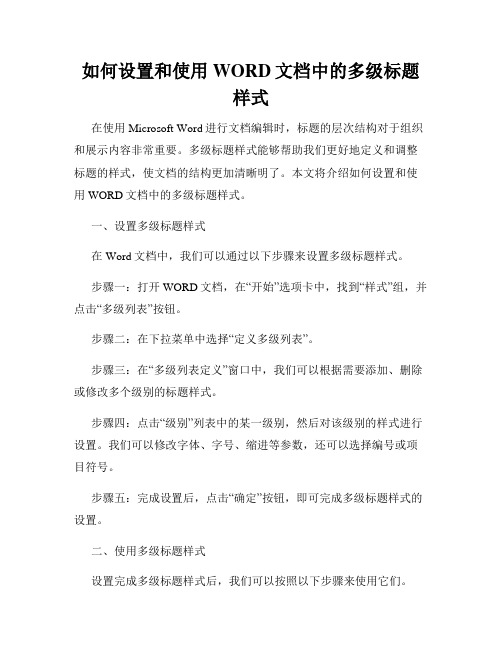
如何设置和使用WORD文档中的多级标题样式在使用Microsoft Word进行文档编辑时,标题的层次结构对于组织和展示内容非常重要。
多级标题样式能够帮助我们更好地定义和调整标题的样式,使文档的结构更加清晰明了。
本文将介绍如何设置和使用WORD文档中的多级标题样式。
一、设置多级标题样式在Word文档中,我们可以通过以下步骤来设置多级标题样式。
步骤一:打开WORD文档,在“开始”选项卡中,找到“样式”组,并点击“多级列表”按钮。
步骤二:在下拉菜单中选择“定义多级列表”。
步骤三:在“多级列表定义”窗口中,我们可以根据需要添加、删除或修改多个级别的标题样式。
步骤四:点击“级别”列表中的某一级别,然后对该级别的样式进行设置。
我们可以修改字体、字号、缩进等参数,还可以选择编号或项目符号。
步骤五:完成设置后,点击“确定”按钮,即可完成多级标题样式的设置。
二、使用多级标题样式设置完成多级标题样式后,我们可以按照以下步骤来使用它们。
步骤一:在正文开始之前,输入第一级标题。
接着按下“Enter”键,输入第二级标题,以此类推。
步骤二:在插入到文档中的标题处,选择合适的标题级别。
我们可以通过“样式”组的下拉菜单来选择所需的标题级别。
步骤三:如果需要在目录中自动生成标题,可以在目录处插入一个“目录”字段。
选中该字段,通过右键菜单选择“更新域”,即可自动生成目录。
步骤四:在文档编辑过程中,如果需要调整标题样式,可以通过修改多级标题样式的设置来实现。
具体方法与设置多级标题样式的步骤相同。
三、其他注意事项除了设置多级标题样式和使用之外,还有一些其他的注意事项需要我们了解。
1. 注意标题的层次结构,不宜出现跳级的情况。
例如,不应该在第一级标题后直接跳到第三级标题。
2. 保持标题的一致性,使用相同的字体、字号和样式,使得整个文档的视觉效果一致。
3. 注意缩进和对齐方式的设置,确保标题之间的层次结构明确。
4. 如果需要在文档中引用特定的标题,可以使用交叉引用功能。
- 1、下载文档前请自行甄别文档内容的完整性,平台不提供额外的编辑、内容补充、找答案等附加服务。
- 2、"仅部分预览"的文档,不可在线预览部分如存在完整性等问题,可反馈申请退款(可完整预览的文档不适用该条件!)。
- 3、如文档侵犯您的权益,请联系客服反馈,我们会尽快为您处理(人工客服工作时间:9:00-18:30)。
Word 如何设置多级标题
本文所讲述的是如何在 word 中设置多级标题,即标题 1标题2,标题3∙∙设置好后用 格式
刷,然后自动生成标题样式和前边的级别,下边上具体操作图:
2,定义新的多级列表
氓更改列丢级到Q
1,点击上图中红圈圈中的多级列表
定义新的鹤妨」表虫.
圭义新的刿表柱式IL
3,点击更多
4,点击级别1 ,注意右边将级别链接到标题 1 ,显示级别选择级别 1 ,编号格式输入1 ,编号样式自己选择,重点在红线勾出的地方,修改好标题 1 ,下边开始修改级别2,要注
意了,请看下边图
5,输入编号的格式那,先输入一个”,然后鼠标移到包含的级别编号来自那,选择级别1,再将鼠标移到”•”后边,在此级别的编号样式那选择如上图那样,这样输入编号的格式就自动生成了,右边注意看选择标题2,级别2,下边继续设置标题3,道理相同,要用的时候最好一口气设置完成,
5,要注意的事项和5相同,特别提下的是输入编号的格式那,输入”然后分别将鼠标移到第一个点前,在包含的级别编号来自那选择级别 1 ,移到第二个点前,选择来自级别2。
至此就设置好了,标题1,标题2,标题3, IOok下图:
由于我们是没有设置标题4r的,下边看下效果
吧,
文橙结构圍
S 1 J
-1. L
BblbbltblU
l.l.l C-ZCcCcc cccc C
12 DddddadJal
一2 E⅛s⅛⅞t⅞⅛⅞⅛
3 ZL Ffffffffffffffffff
-L-1 ⅛sε≡ε≡e≡e≡
2 2 HhlihhlLhlLhMi
3Iiiiiiiiiiii
Liiiiiliiiiiii
1 Aaaaaaaaaa
1.1Bbbbbbbbbb
1.1.1Cccccccccccc
1.2Dddddddddd
2 Eeeeeeeeee
2.1Ffffffffffffffffff
2.1.1Ggggggggggg
2.2Hhhhhhhhhhh
2.3Iiiiiiiiiiiiiiiiiiiiiiiiii
版权所有,转载请注明,原创hyp。
